日期:2025-11-02
版本:2.1.2.8
日期:2025-10-31
版本:2.1.3.4
日期:2025-07-29
版本:2.1.3.2
日期:2025-06-24
版本:2.1.3.7
美捷闹钟是一款多功能闹钟软件,多样化管理操作,合理规划你的时间,扩展应用程序众多,简单实用,方便快捷,占用内存小,喜欢的小伙伴快来下载吧!
1、定时提醒:闹钟自定义提醒周期+循环提醒+延迟提醒+自定义铃声+自定义文字+报时提醒
2、生日提醒:家人、朋友、老师、同学生日美捷闹钟帮您悄悄记下,温馨、惊喜常伴,支持农历哦!
3、执行程序:需要定时下载文件?工作前提前打开程序?需要提前打开音乐?美捷闹钟帮您解决!
4、定时关机:定时关机功能帮您安全关机,关机前还有报时、倒数计时等温馨提示。
5、校对时间:电脑时间经常被恶意软件修改?校对时间的功能可以轻松帮您与互联网同步时间。
6、计时倒计时:玩游戏需要计时或倒计时?重要日子需要倒数?您想要的美捷闹钟这里都有。
美捷闹钟怎么设置自动打开
点击齿轮组==点击程序==输入程序内容,找到程序打开路径
点击确定,时间一到就会自动打开程序了
电脑自动开机设置方法
很多网友觉得电脑闹钟软件没什么用,因为电脑关闭后软件就没作用了,其实我们可以设置电脑定时自动开机然后将闹钟软件开机自启这样就可以达到闹钟软件的效果了。
1、自动定时开机此功能需要在 BIOS 中设定 , 并且你的主板的高级电源管理设置必须支持这个功能 , 不过现在大多数的主板全支持 , 放心使用吧 .
步骤一:启动系统按 DEL, 进入 BIOS, 然后选中 “POWER MANAGEMENT FEATURES” ( 电源管理设置 ), 回车进入 在电源窗口中找到 “RESTORE ON AC/POWER LOSS” 项 , 按回车 , 然后通过方向键设置其值为 “POWER ON”。
步骤二:选中 “RESUME ON RTC ALARM” 并按回车 , 接着通过方向键设置其值为 “ENABLE”
步骤三:选中 “RTC ALARM DATE” 按回车 , 然后将其值设定为 “EVERYDAY”, 表示每天都进行一样的操作 , 按照同样的方法 , 分别将 “RTC ALARM HOURS”“RTC ALARM MINUTE”“RTM ALARM SECOND” 设置为 “07”“15”“00”, 这表示开机时间为早上的 “7:15:00”,全部设置好后按F10,保存并重新启动。( 由于不同的主板的 BIOS 不一样 , 有些主板的设置可能与上面的有一点点不同,但只要记住在电源管理中找到 “WAKE UP” 字样的就行了,因为这是设置定时开机的选项 )
2、自动登陆系统电脑开机了,但是我们有些人设置了开机密码 , 不能自动登陆 , 怎么办 ? 我们可以通过修改注册表来实现自动登陆
步骤一:在运行中输入 “REGEDIT”, 打开 HKEY_LOCAL_MACHINE\SOFTWARE\MICROSOFT\WINDOWSNT\CURRE NTVERSION\WINLOGON.
步骤二:在右方的窗口中找到 “DEFAULTUSERNAME” 子键 , 将数值数据改为用户登陆帐户名 , 如果不存在该键值 , 就可以在右边的窗口中右键新建字符串 , 接着将 “ 新值 #1” 重命名为 “DefaultUserName” 后进行修改 .
步骤三:在右侧窗口中找到 DefaultPassword, 如果不存在 , 可以新建 , 然后将其键值设定为你的密码
步骤四:按照以上的方法 , 我们在右边的窗口中新建一个名为 “AutoAdminLogon” 的键值 , 将其值设为1, 然后退出重新启动就可以实现自动登陆
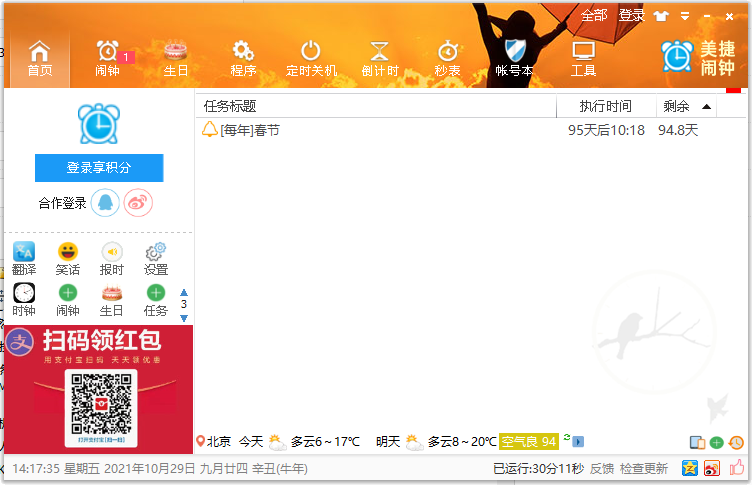
日期:2025-11-02
版本:2.1.2.8
日期:2025-10-31
版本:2.1.3.4
日期:2025-07-29
版本:2.1.3.2
日期:2025-06-24
版本:2.1.3.7

梦畅闹钟v9.0.1.0
下载
勇芳小闹钟64位3.0.0.37
下载
鲨鱼闹钟32位0.0.4
下载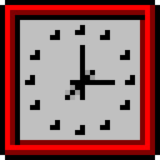
悠悠闹钟11.80
下载
HDCopyV2.104
下载
宰相办公2022
下载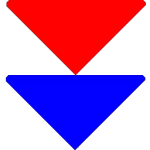
Xrecode III 1.139-32位便携版
下载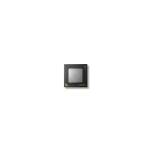
coreprio
下载182.29MB
2025-11-14
1.43MB
2025-11-14
6.51MB
2025-11-14
20.43MB
2025-11-14
14.95MB
2025-11-14
165.91MB
2025-11-14
84.55MB / 2025-09-30
248.80MB / 2025-07-09
2.79MB / 2025-10-16
63.90MB / 2025-11-06
1.90MB / 2025-09-07
210.99MB / 2025-06-09
374.16MB / 2025-10-26
京ICP备14006952号-1 京B2-20201630 京网文(2019)3652-335号 沪公网安备 31011202006753号违法和不良信息举报/未成年人举报:legal@3dmgame.com
CopyRight©2003-2018 违法和不良信息举报(021-54473036) All Right Reserved













玩家点评 (0人参与,0条评论)
热门评论
全部评论